Sie können den Registrierungseditor verwenden oder die Datei komprimieren
- Das Outlook-Postfach hat eine standardmäßige Größenbeschränkung für Datendateien, die bei Überschreitung den Fehler „Outlook-Datendatei hat maximale Größe erreicht“ auslösen wird.
- Sie können einige alte und unnötige Dateien im Outlook-Postfach archivieren, anstatt sie zu löschen.
- Der Windows-Registrierungs-Editor kann als alternative Lösung für den Fehler verwendet werden.
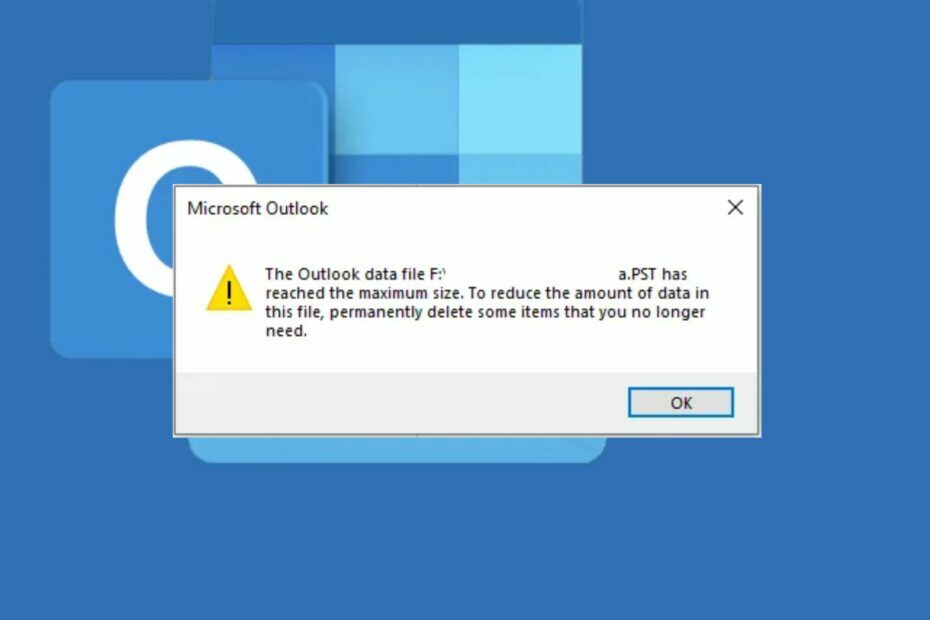
XINSTALLIEREN SIE, INDEM SIE AUF DIE DOWNLOAD-DATEI KLICKEN
Diese Software repariert häufige Computerfehler, schützt Sie vor Dateiverlust, Malware und Hardwarefehlern und optimiert Ihren PC für maximale Leistung. Beheben Sie PC-Probleme und entfernen Sie Viren jetzt in 3 einfachen Schritten:
- Laden Sie das Restoro PC-Reparaturtool herunter das kommt mit patentierten Technologien (Patent vorhanden Hier).
- Klicken Scan starten um Windows-Probleme zu finden, die PC-Probleme verursachen könnten.
- Klicken Alles reparieren um Probleme zu beheben, die die Sicherheit und Leistung Ihres Computers beeinträchtigen.
- Restoro wurde heruntergeladen von 0 Leser in diesem Monat.
Einige Outlook-Benutzer haben kürzlich berichtet, dass sie die erhalten Die Outlook-Datendatei hat die maximale Größe erreicht Fehlermeldung, wenn sie die öffnen Microsoft Outlook-App was frustrierend wirkt.
Wenn Sie ähnliche Probleme haben, machen Sie sich keine Sorgen mehr, da wir einige Tricks zusammengestellt haben, mit denen dieses Problem leicht gelöst werden kann.
Was bedeutet es, wenn die Outlook-Datendatei die maximale Größe pst erreicht hat?
Microsoft Outlook verfügt über eine Option, mit der Benutzer E-Mail-Dateien und -Ordner als Offlinedateien speichern können. Diese Dateien werden als Outlook-Datendateien bezeichnet und tragen die Erweiterung .pst.
Wenn dieser Fehler auftritt, bedeutet dies, dass Sie die standardmäßige Größenbeschränkung Ihrer Outlook-Datendateien überschritten haben und keine weiteren E-Mails speichern können.
A Das Microsoft Outlook-Postfach kann eine maximale Größe von 100 GB haben, wohingegen PST-Dateien eine maximale Dateigröße von 50 GB haben. Die PST-Datei wird möglicherweise weiterhin zu Ihrem Microsoft Outlook-Postfach hinzugefügt, wenn eines dieser Limits überschritten wird, aber Sie können sie nicht öffnen oder die PST-Datei freigeben.
Unabhängig davon können Sie die im nächsten Abschnitt bereitgestellten erweiterten Lösungen untersuchen, um zu erfahren, wie Sie das Problem beheben können.
Was kann ich tun, wenn die Outlook-Datendatei die maximale Größe erreicht hat?
Bevor Sie sich auf eine erweiterte Fehlerbehebung oder Anpassungen der Einstellungen für diesen Fehler einlassen, sollten Sie die folgenden Tricks ausprobieren:
- Wenn Sie diesen Fehler zum ersten Mal erhalten, starten Sie Ihren PC neu und prüfen Sie, ob das Problem behoben ist.
- Löschen Sie die nicht benötigten Postfachelemente und leeren Sie den Ordner mit gelöschten Dateien.
Wenn Sie nach Anwendung der oben genannten Überprüfungen noch weitere Hilfe benötigen, können Sie die erweiterten Lösungen unten verwenden.
1. Komprimieren Sie die Outlook-Datendatei
- Starte den Microsoft Outlook.
- Klicken Sie oben links auf dem Bildschirm auf Datei um sein Menü zu öffnen.
- Klicken Sie anschließend auf die Account Einstellungen Symbol und wählen Sie dann aus Account Einstellungen von der Liste.

- Navigieren Sie zu Datei Tab. Wählen Sie dann die .pst-Datei aus, deren Größe Sie reduzieren möchten. Klick auf das Einstellungen Taste.

- Navigieren Sie als Nächstes zu Fortschrittlich Tab. Klicke auf Outlook-Datendateieinstellungen.
- Klicke auf Jetzt komprimieren und warten Sie, während die Größe der PST-Datei reduziert wird.

- Abschließend klicken OK.
Die Funktion „Jetzt komprimieren“ ist eine der Komprimierungsoptionen von Outlook. Diese Funktion reduziert die Größe der Datendatei auf ein tolerierbares Limit.
2. Archivieren Sie das Outlook-Postfach manuell
- Start Microsoft Outlook und klicken Sie auf Datei oben links auf dem Bildschirm.
- Navigieren Sie zu Die Info Tab.
- Klick auf das Werkzeug Symbol und wählen Sie die aus Postfachbereinigung Option aus der Liste.

- Wählen Sie nun die Bereinigungstools Option und klicken Sie auf die Automatische Archivierung Taste.
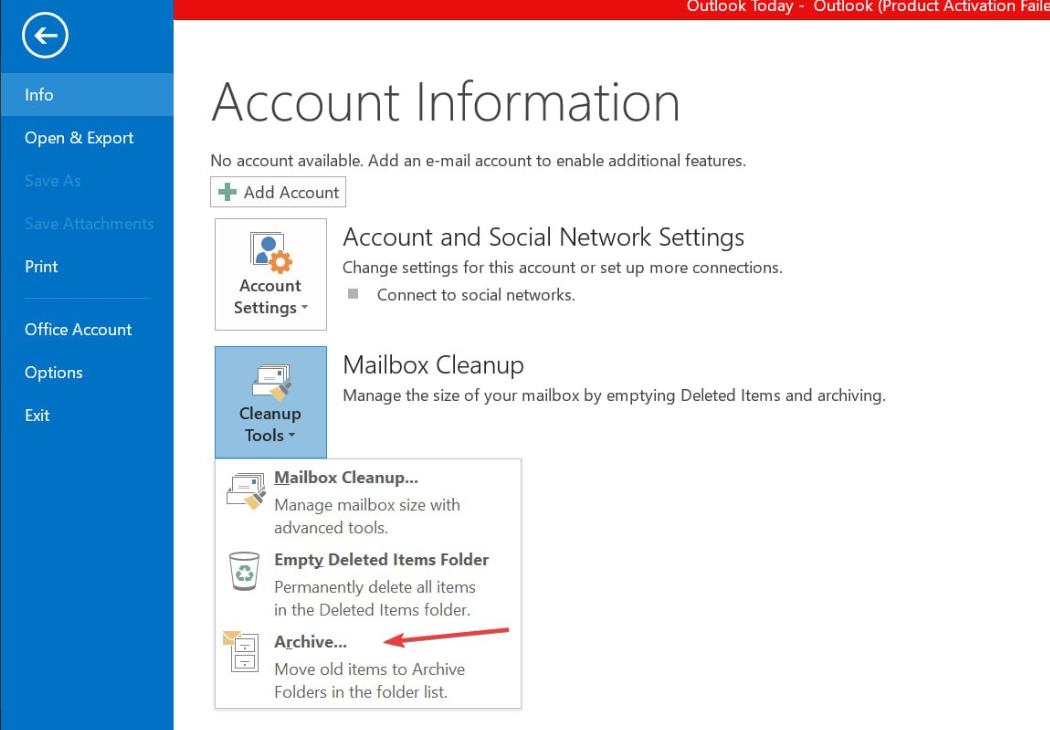
- Wählen Sie dann die gewünschte aus Outlook-Datendatei und drücke OK.
Anstatt ältere Elemente zu löschen, können Sie alternativ Archiv verwenden.
- 0x80040900 Outlook-Fehler: 6 Möglichkeiten zur einfachen Behebung
- So lassen Sie Outlook Antworten und Weiterleitungen automatisch öffnen
- So fügen Sie das Zoom-Plugin für Outlook hinzu und verwenden es
- Outlook für Windows 11: Herunterladen und Installieren
- So beheben Sie den Outlook-Adressbuchfehler 0x80190194
3. Verwenden Sie den Registrierungseditor, um die Größenbeschränkung zu erhöhen
- Drücken Sie die Windows + R Schlüssel zum Öffnen Laufen Dialogfeld, geben Sie ein regedit im Dialogfeld und drücken Sie Eingeben die zu öffnen Registierungseditor Fenster.
- Wechseln Sie im Fenster des Registrierungseditors zu folgendem Pfad: Computer\HKEY_CURRENT_USER\Software\Microsoft\Office\16.0\Outlook\PST

- Klicken Sie mit der rechten Maustaste auf eine beliebige Stelle im offenen Bereich und wählen Sie aus Neu und klicken DWORD (32-Bit). Benennen Sie dann den Eintrag um MaxLargeFileSize.
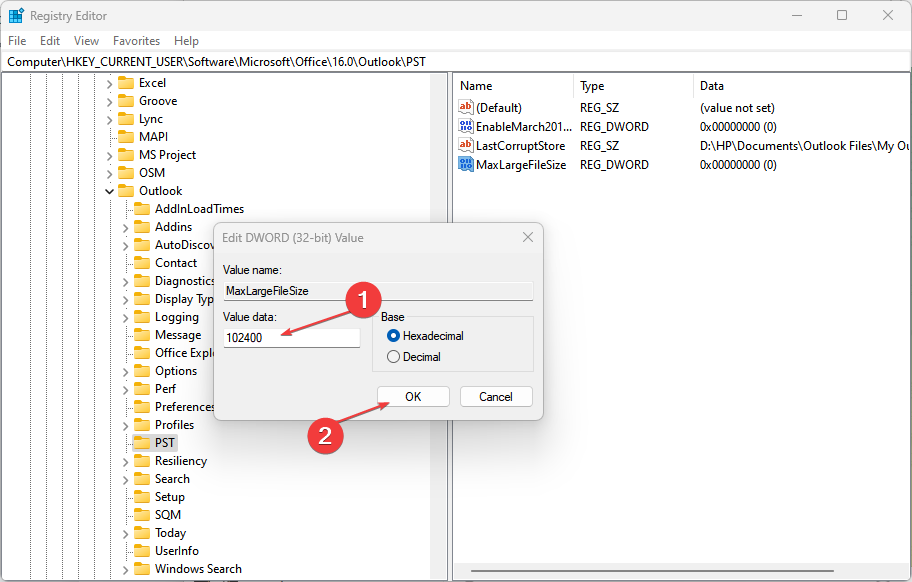
- Doppelklicken Sie auf diesen Eintrag, um seine Eigenschaften zu öffnen. Ändern Sie nun die Messwert Zu 102400 und klicken Sie auf OK um die Einstellungen zu speichern.
- Erstellen Sie als Nächstes eine weitere DWORD (32-Bit) eingeben und benennen WarnLargeFileSize.
- Doppelklicken Sie auf diesen Eintrag, um seine Eigenschaften zu öffnen. Dann ändern Sie die Messwert Zu 97280 und klicken Sie auf OK um die Einstellungen zu speichern.
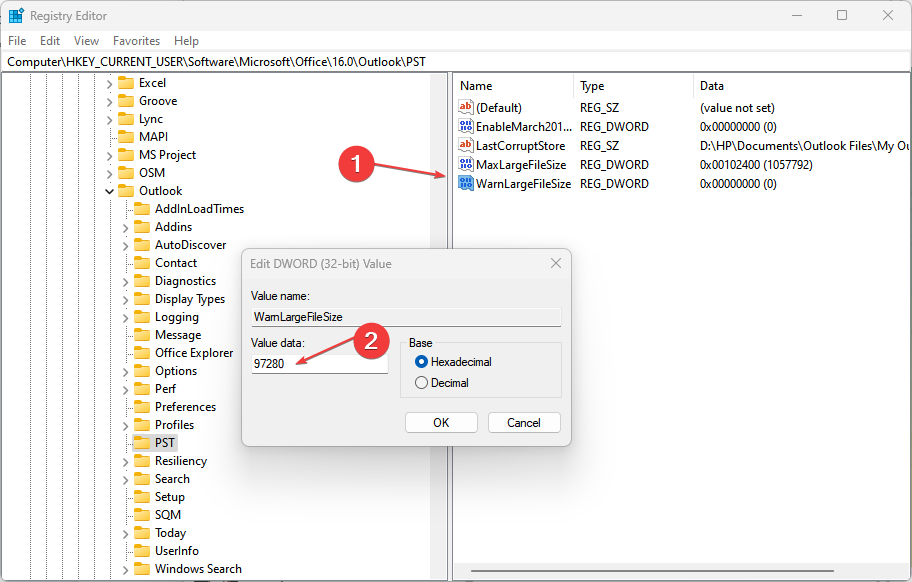
- Diese Einstellung bedeutet, dass Sie gewarnt werden, wenn die .pst-Datei Größe übersteigt 95 GB. Die vorherige Grenze war 47,5 GB.
- Starten Sie Ihren Computer neu und prüfen Sie, ob das Problem behoben ist.
Mit Hilfe von Windows-Registrierungseditor, können Benutzer viele neue Funktionen auf Windows-Computern freischalten, indem sie Änderungen im Registrierungseditor vornehmen.
Stellen Sie sicher, dass Sie sich nacheinander durch die in diesem Artikel bereitgestellten Korrekturen arbeiten. Hoffentlich wird einer der oben genannten Schritte das Problem für Sie beheben.
Wenn Sie Fragen oder Anregungen haben, zögern Sie nicht, den Kommentarbereich unten zu nutzen.
Haben Sie immer noch Probleme? Beheben Sie sie mit diesem Tool:
GESPONSERT
Wenn die obigen Ratschläge Ihr Problem nicht gelöst haben, können auf Ihrem PC tiefere Windows-Probleme auftreten. Wir empfehlen Herunterladen dieses PC-Reparatur-Tools (auf TrustPilot.com als „Großartig“ bewertet), um sie einfach anzusprechen. Klicken Sie nach der Installation einfach auf die Scan starten Taste und drücken Sie dann auf Alles reparieren.

![So fügen Sie HTML schnell in Outlook ein [3 Möglichkeiten]](/f/c1b93522a1803168386fe19ae8ecfcce.jpg?width=300&height=460)
